Tư vấn - hỗ trợ kỹ thuật: 0979.826.618
Địa chỉ: Số 188 Nhữ Đình Hiền, phường Tân Bình, thành phố Hải Dương



MS Excel - Bài 11: Giải quyết vấn đề về tính năng trợ giúp Excel?
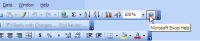
Bạn có gặp khó khăn khi sử dụng Excel không? Hãy thử các tính năng trợ giúp của Microsoft Excel
Với những tính năng này, bạn có thể giải quyết tất cả các vấn đề về Excel. Đó cũng là một trong những tính năng quan trọng, bởi vậy bạn có thể tìm ra những tính năng đặc biệt từ cơ bản đến phức tạp
Hãy thực hiện các bước hướng dẫn sau đây:
Chú ý: Bạn có thể kết nối với Internet để biết thêm về các tính năng trợ giúp của Microsoft Excel 2003
Để bắt đầu trợ giúp của Microsoft Excel
- Kích vào biểu tượng Microsoft Excel Help (dấu ?) trên thanh công cụ Standard
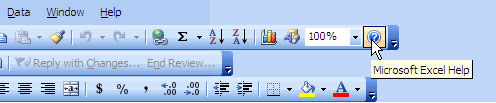
- Bạn sẽ thấy task pane của Excel Help hiển thị phía bên phải màn hình Excel
- Gõ từ có liên quan vào mục Search for để được trợ giúp
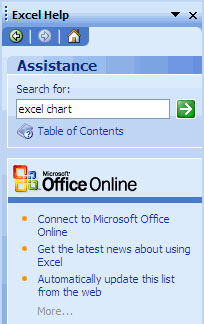
- Ví dụ: Gõ “excel chart” và ấn Enter. Sau đó, kết quả tìm kiếm được hiển thị (thường có khoảng 20 kết quả)
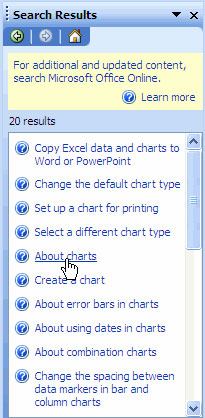
- Kích vào chủ đề nào đó, chúng sẽ đề cập tới cách tạo một biểu đồ trong Excel, sau đó kích vào Create a chart
- Cách này sẽ cho bạn những hướng dẫn để tạo một biểu đồ. Có 2 bước để tạo một biểu đồ.
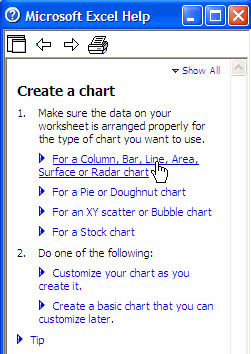
- Bạn có thể kích vào đường link để biết thêm thông tin. Sau khi kết thúc, kích vào nút Close để trở lại pane Search Results
- Để tìm kiếm đề tài khác, chỉ cần kích nút Back từ pane Search Results để quay lại các trang đã xem qua. Bạn cũng có thể sử dụng nút Forward để trở lại những trang trước đó.

MS Excel - Bài 11: Giải quyết vấn đề về tính năng trợ giúp Excel?
| Cập nhật lúc 16h47' ngày 22/07/2008 |
|
Bạn có gặp khó khăn khi sử dụng Excel không? Hãy thử các tính năng trợ giúp của Microsoft Excel
- Bạn sẽ thấy task pane của Excel Help hiển thị phía bên phải màn hình Excel
- Ví dụ: Gõ “excel chart” và ấn Enter. Sau đó, kết quả tìm kiếm được hiển thị (thường có khoảng 20 kết quả)
- Kích vào chủ đề nào đó, chúng sẽ đề cập tới cách tạo một biểu đồ trong Excel, sau đó kích vào Create a chart
- Bạn có thể kích vào đường link để biết thêm thông tin. Sau khi kết thúc, kích vào nút Close để trở lại pane Search Results
|
| Ngân NT |
10 cách sử dụng tính năng Paste trong Excel
Lệnh Paste Special xuất hiện ở hầu hết các ứng dụng văn phòng, nhưng có lẽ người dùng Excel vẫn được hưởng lợi từ lệnh này nhiều nhất. Sử dụng tính năng cơ bản này – cũng như các lựa chọn Paste khác – người dùng có thể thực hiện một số tác vụ thông thường cùng một số vấn đề phức ...Hướng dẫn Enable Macro trong Excel
Office 2007, 2010, ,. là một trong những phiên bản mới với nhiều chức năng mới mạnh mẽ được hỗ trợ cho người dùng. Với bài hướng dẫn này bạn sẽ biết cách để chạy macro (enable macro) trong Office 2007, 2010,. một cách nhanh ch&...Không mở được các file exel bằng cách mở trực tiếp?
Các tập tin bảng tính Excel, cũng như Word, một khi bị lỗi sẽ gây ra hàng loạt rắc rối cho người dùng văn phòng.Tính tổng số phụ của danh sách trên Excel
Danh sách là đặc tính mới rất hữu ích trên Excel 2003 nếu như bạn không muốn tính tổng số phụ các cột; Excel luôn vô hiệu hoá đặc tính Subtotal (tính tổng sổ phụ) đô...















